Словоуч — это уникальный сервис, который позволяет вам пополнять свой словарный запас различных иностранных языков посредством домашнего компьютера или мобильного телефона!

http://muhomor.pro красный и пантерный мухомор москва. . Автодиагност лет автосервис автодиагност auto-diagnost.ru.
Расширение для браузеров
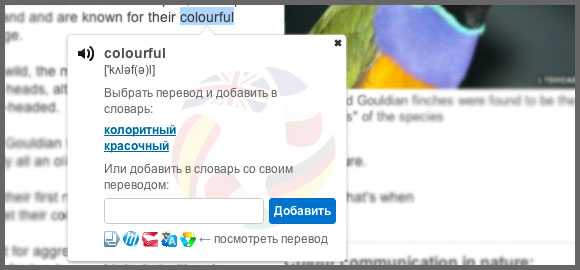
Предлагаемые расширения для браузеров открывают дополнительные возможности, позволяя просматривать слова
на любых сайтах и затем добавлять их в свой личный словарь.
У вас появляется возможность просмотреть все доступные переводы выбранного слова, прослушать правильное произношение,
а также добавить его в личный словарь, предварительно выбрав вариант доступного перевода или указав свой собственный,
и все это – лишь одним двойным кликом мышки.
Добавить в Chrome
Описание работы с расширением
В настройках приложения, в которые вы должны зайти после установки приложения, необходимо указать личный словарь, в который будут добавляться новые слова. Если у вас в наличии всего лишь один словарь, то система автоматически выберет при установке расширения.
Заход в настройки осуществляется кликом правой кнопкой мыши на значок приложения (находится справа от адресной строки браузера) и выбираете соответствующий пункт.
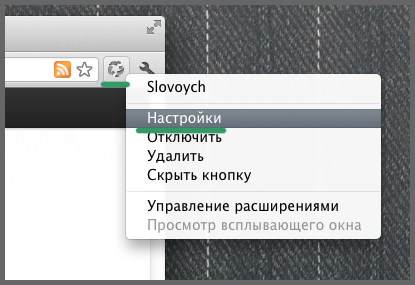
Важно: предварительно должен быть осуществлен вход на сайт slovoych.ru, чтобы системой была осуществлена ваша идентификация. После того как словарь будет выбран можно приступать непосредственно к добавлению слов.
Добавление слова производится двумя способами:
- двойным кликом по слову;
- выделением слова (фразы), затем вызовом контекстного меню и выбором пункта «Добавить в Slovoych»;
В настройках приложения к двойному клику можно добавить требование нажимать клавишу Ctrl.
После того, как вы выбрали словарь, можно закрывать вкладку с настройками и продолжать работу. Настройки должны примениться к ранее открытым вкладкам. Для этого во вкладке нужно перезагрузить страницу.
Окно, в котором можно выбрать перевод слова:
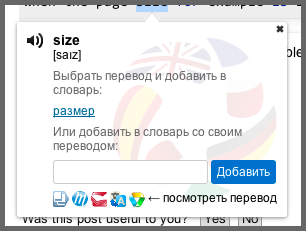
Добавить в Opera
Описание работы с расширением
Перед тем как приступить к работе с расширением, обязательно должен быть осуществлен вход на сайт slovoych.ru, чтобы система могла вас идентифицировать.
Установив данное приложение, кликните правой кнопкой мыши на его значок (справа от строки поиска) и выберите пункт «Настройки». Зайдя, укажите личный словарь, в который будут добавляться слова. При наличии у вас лишь одного словаря, система при установке расширения определит его сама. К добавлению слов можно приступать после того, как словарь выбран.

Добавление слов можно осуществлять двумя способами:
- двойным кликом по нему мышкой;
- выделением слова (фразы) с одновременным нажатием клавиш Ctrl и Alt (в Mac OS вместо Ctrl нажимается Cmd);
Выбрав словарь, можно приступать к работе. Перезагружать страницу или сам браузер не нужно – достаточно просто закрыть вкладку с настройками.
Окно, в котором можно выбрать перевод слова:
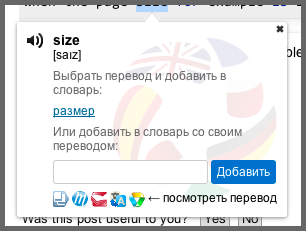
Добавить в Firefox
Описание работы с расширением
Особенность заключается в том, что после установки расширение начинает сразу работать только в новых вкладках. Чтобы оно работало и на уже открытых вкладках, их необходимо обновить (клавиша F5).
Если у вас имеется лишь один личный словарь, то система выберет его автоматически. Если словарей более одного, то вам нужно будет зайти в настройки расширения и выбрать словарь вручную. Это можно сделать, кликнув левой кнопкой мыши на значок расширения, который находится в правом нижнем углу браузера на панели расширений.
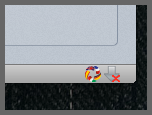
Возможно, панель расширений будет скрыта. Чтобы она стала видимой, следует нажать Ctrl + / или зайти в меню Firefox, а затем в Опции и Бар расширений.
Слова добавляются двумя возможными способами:
- посредством двойного клика по слову;
- выделением нужного слова или фразы с последующим нажатием правой кнопки мыши и выбором в появившемся меню «Добавить в СловоУч»;
В настройках приложения есть возможность добавления к двойному клику требования нажимать клавишу Shift.
Если у нас пока еще нет плагина для вашего браузера, но времени на ожидание его появления у вас нет,
то вы вполне можете установить один из указанных браузеров, для которых соответствующие расширения уже готовы.
Мы рекомендуем для работы с сайтом браузер Google Chrome.



 Google Chrome
Google Chrome Opera
Opera Firefox
Firefox Другие
Другие